A interface do sistema não está respondendo? 7 correções comprovadas!
Infelizmente, a interface do sistema não está respondendo no seu dispositivo Android e você não sabe o que fazer? Hoje, vamos explicar o que é a UI do sistema e por que a UI do sistema não está respondendo. E também compartilharemos alguns métodos possíveis para consertar a interface do sistema não está respondendo no seu dispositivo Android.
“Como posso resolver “interface do sistema não está respondendo motorola” depois que atualizei meu Android para o sistema operacional mais recente? Toda vez que pressiono e seguro o botão home, a mensagem da IU aparece e meu papel de parede volta para uma imagem de estoque. Por favor, encaminhe qualquer informação que você obtiver se encontrar uma correção.”
DroidKit – Reparo de Sistema Android Completo
Baixe o DroidKit gratuitamente para corrigir todos os problemas de sistema que você encontrar ao usar um telefone Android, incluindo o problema de interface do sistema não está respondendo. Não há necessidade de root. Não há necessidade de habilidades.
Você pode ter encontrado uma situação semelhante à deste usuário acima para descobrir que a interface do sistema não está respondendo no seu dispositivo Android. Você pode estar se perguntando sobre “Por que a IU do sistema não está respondendo?” Neste momento, pare de pesquisar na Internet e tentar todos os métodos que encontrar, pois uma seleção errada pode apagar seus dados no seu telefone Android.
Aqui, vamos percorrer este artigo para obter algumas informações sobre o que é uma IU do sistema e por que a IU do sistema não está respondendo. Depois disso, mostraremos algumas dicas úteis para corrigir a interface do sistema não está respondendo também.
CatálogoOcultar
O que é UI do Sistema no Android?
Antes de falarmos sobre as correções para o problema de interface do sistema não está respondendo, você deve primeiro entender o que é IU do sistema em um Android? Na verdade, todas as coisas que você vê no Android que não são um aplicativo são IU do sistema. Ela permite que você personalize e controle as exibições no seu telefone.
Mas alguns usuários podem encontrar o problema de ui do sistema não está respondendo, e seu telefone Android mostrará “Infelizmente, a IU do sistema parou”, “IU do sistema não está respondendo” ou “Erro de IU do sistema Android” para lembrá-lo desse erro. Então, o que significa IU do sistema não está respondendo e por que isso aconteceu? Basta encontrar as respostas na próxima parte.
Por que o ui do sistema não está respondendo?
Por que meu celular continua dizendo que a interface do sistema não está respondendo? Abaixo, listamos os principais motivos pelos quais a IU do sistema não está respondendo no Android:
- Você não tem espaço de armazenamento interno suficiente no seu telefone.
- Um aplicativo quer acessar um recurso sem permissão.
- Você não insere o cartão de memória corretamente.
- Atualizações do Google e outros aplicativos de terceiros.
Agora sabemos o que faz com que a interface do sistema parou. Você pode perguntar: Como faço para consertar a IU do sistema que não está respondendo? Não se preocupe! Então falaremos sobre 7 soluções comprovadas para o problema de interface do sistema não está respondendo. Continue lendo!
7 dicas para consertar o interface do sistema não está respondendo no Android
Damos a você 7 dicas úteis para ajudar a corrigir o problema de interface do sistema não está respondendo. Experimente uma por uma até que o problema seja resolvido.
Dica 1. Desinstale as atualizações do Google no Android
Alguns usuários afirmam que o problema de a interface do sistema parou pode ser causado por esses aplicativos atualizados do Google. Portanto, você pode tentar desinstalar as atualizações se encontrar esse erro após atualizar os aplicativos do Google.
Abra Configurações > Gerenciador de aplicativos > selecione Aplicativo instalado.
Encontre o aplicativo do Google e clique no botão Desinstalar aplicativo. Você pode reiniciar seu dispositivo Android para ver se funciona.
Dica 2. Corrija o problema de ui do sistema não está respondendo com cliques simples
Como você pode ter tentado os métodos tradicionais antes de ler este artigo, aqui gostaríamos de recomendar o DroidKit – Android Phone Toolkit para você. Ele tem uma alta taxa de sucesso na solução de todos os problemas relacionados ao sistema Android. Sempre que você encontrar problemas no sistema Android, como a IU do sistema não respondendo, minha impressão digital não pega, o celular liga mas a tela fica preta, travado no logotipo da Samsung, etc., o DroidKit ajudará você a resolver esses problemas do sistema. Além disso, aqui estão mais razões pelas quais você gostaria de escolhê-lo:

DroidKit – Corrigir ui do sistema não está respondendo
- Corrija todos os problemas do sistema Android que você pode encontrar em minutos.
- 100% seguro e estável, sem root, sem perda de dados e sem vírus.
- Não é necessário conhecimento técnico, fácil de usar.
Baixar Grátis (Win) Compatível com Windows
Baixar Grátis (Mac) Compatível com Mac
Baixar Grátis * 100% Limpo & Seguro
Agora leia o guia abaixo para aprender como consertar a UI do sistema que não responde com o DroidKit.
Passo 1. Baixe o DroidKit no seu computador, abra-o e vá até o painel “Reparar Sistema”.
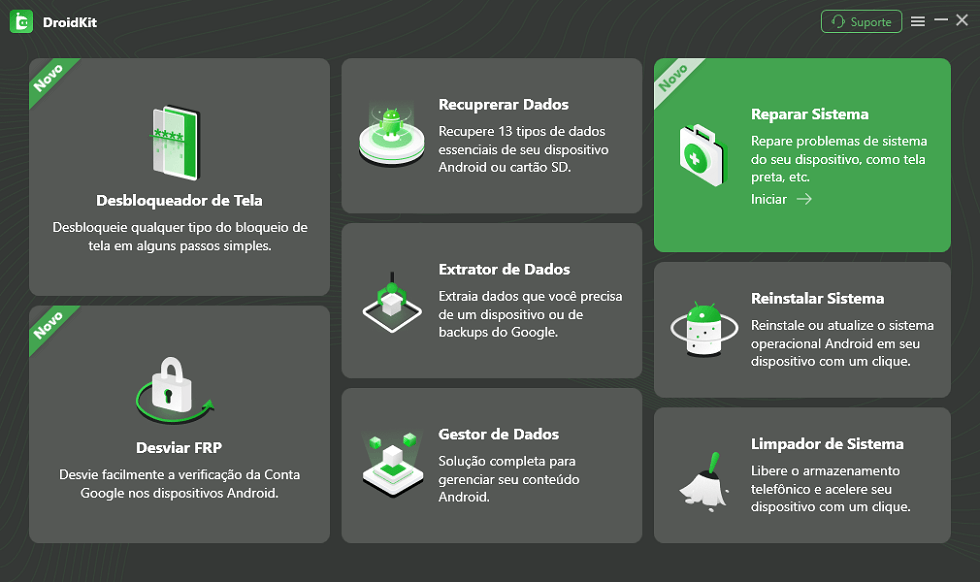
Clique em Função de correção do sistema
Passo 2. Conecte seu dispositivo e toque no botão Iniciar.
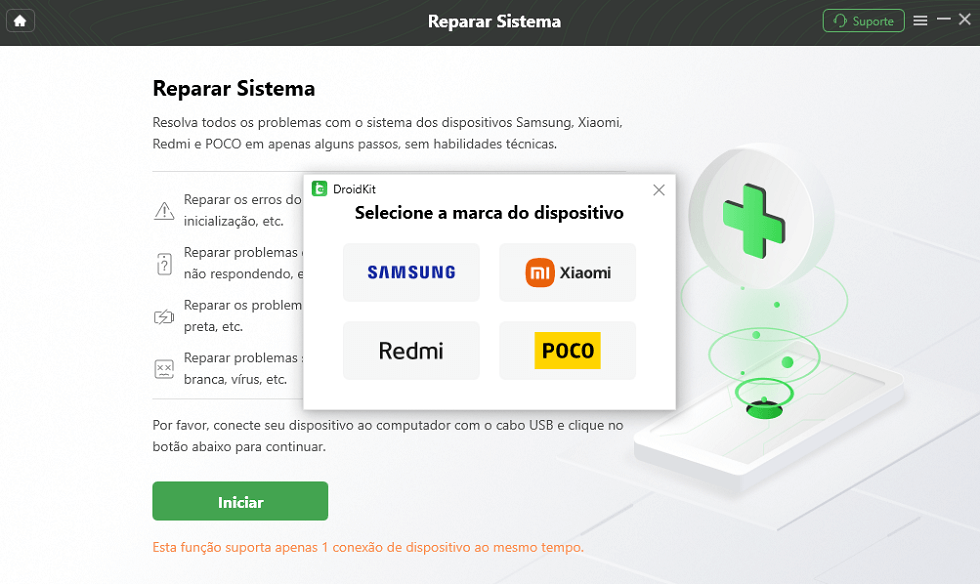
Comece a reparar o telefone Samsung
Passo 3. Obtenha um código correspondente e clique em Download Now para obter o firmware correspondente. Se não houver nenhum código correspondente, coloque seu dispositivo no modo de recuperação primeiro.
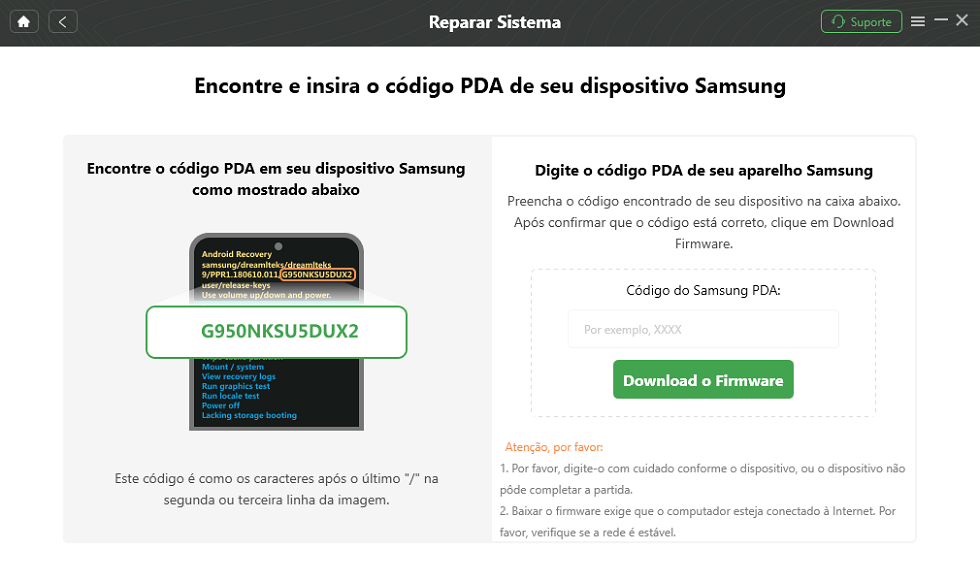
Código PDA Correspondido
Passo 4. Quando o pacote de firmware for baixado, toque no botão Fix Now. Em seguida, coloque seu dispositivo em modo de download e clique no botão Próximo para continuar.
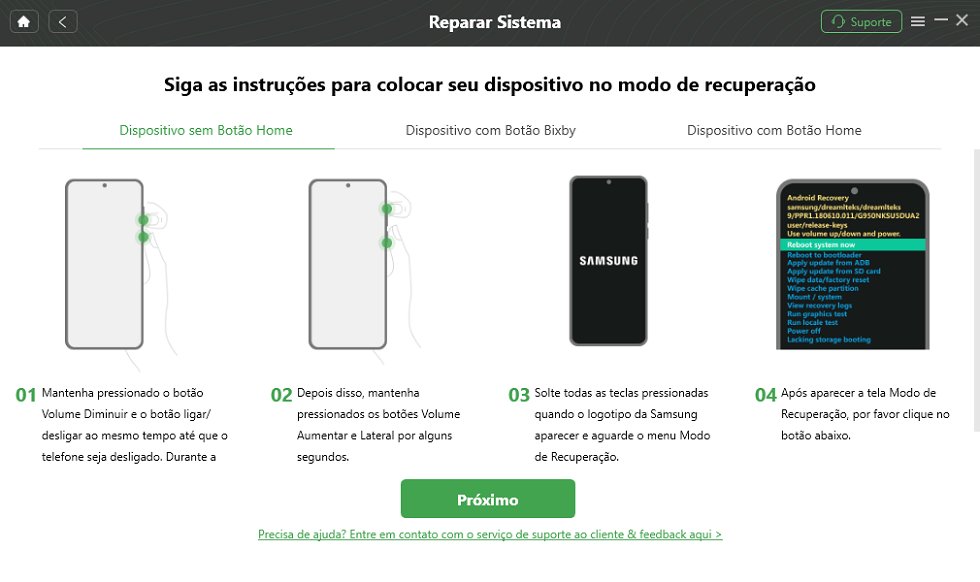
Coloque o Samsung no Modo de Download
Passo 5. Depois disso, o DroidKit iniciará o processo de reparo. Aguarde um minuto, e você obterá a página de sistema corrigido com sucesso, conforme abaixo.
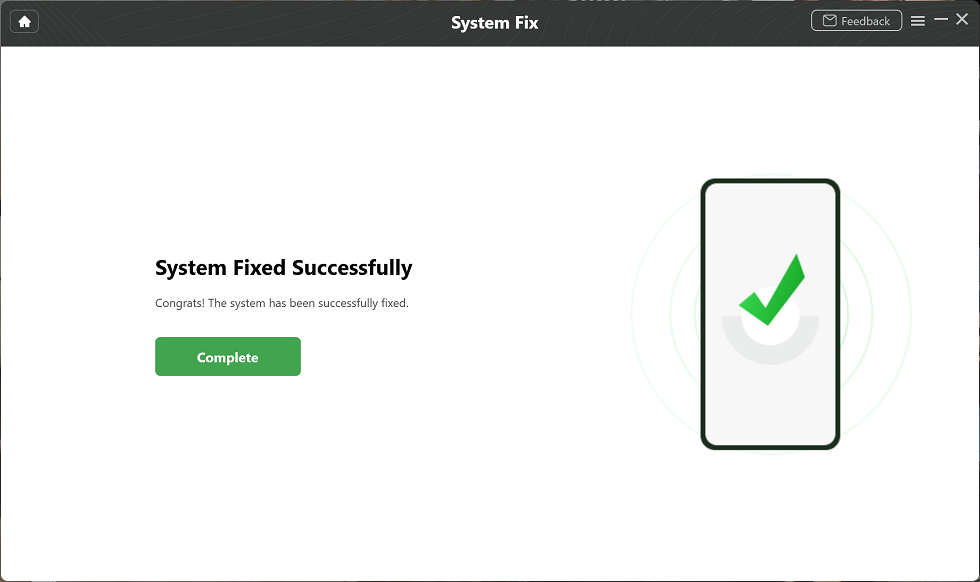
Concluindo o processo de reparo
Dica 3. Limpe o cache no seu dispositivo Android
Se o seu dispositivo Android estiver executando 4.2 e superior, você pode tentar limpar o cache no Android para corrigir o problema de interface do sistema não está respondendo.
- Vá para Configurações > Armazenamento e USB > Escolha Dados em cache – selecione-o e um pop-up aparecerá, confirmando que você deseja limpar o cache.
- Selecione OK e isso pode corrigir seu problema facilmente.
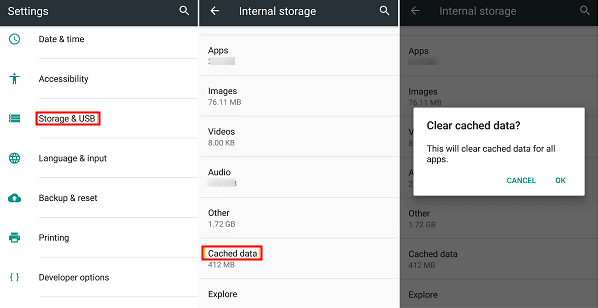
Tente limpar dados em cache no seu telefone Android
Dica 4. Reiniciando seu dispositivo no modo de segurança
Se os métodos acima não funcionarem, você pode tentar reiniciar seu dispositivo Android no modo de segurança. Para fazer isso, você precisa:
- Desligar o telefone > ligá-lo e assim que o logotipo da marca aparecer > soltar imediatamente a tecla Liga/Desliga e, em seguida, pressionar e segurar o botão Diminuir volume. Quando você vir Modo de segurança no canto inferior esquerdo da tela, solte o botão.
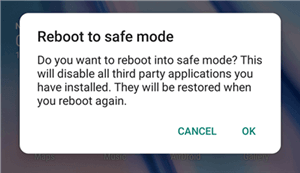
Use o modo de segurança do Android
Dica 5. Desinstale aplicativos de terceiros no Android
Se você baixou alguns aplicativos de terceiros de fontes desconhecidas, isso pode fazer com que a ui do sistema não está respondendo no Android, pois esses aplicativos de terceiros podem entrar em conflito com a IU do seu sistema Android e seu sistema operacional Android não consegue conceder permissão para esses aplicativos. Nessa situação, você deve desinstalar esses aplicativos de terceiros no seu dispositivo para corrigir o problema de IU do sistema não respondendo.
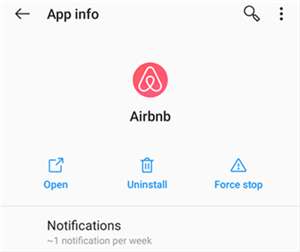
Desinstalar um aplicativo no telefone
Dica 6. Redefinir seu dispositivo Android para as configurações de fábrica
Às vezes, você só precisa fazer uma reinicialização forçada do seu dispositivo Android e isso pode resolver o problema da IU do sistema não está respondendo no seu dispositivo Android. Redefinir um dispositivo Android para as configurações de fábrica significa apagar todos os dados existentes, apenas nas mesmas condições em que foi comprado. Então, é melhor fazer um backup dos seus dados do Android antes de começar.
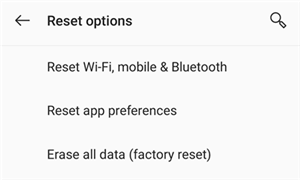
Redefinir um celular Android
Dica 7. Redefinir preferências de aplicativos
Além dos métodos acima, redefinir as preferências de aplicativos no seu telefone Android também é uma boa maneira de resolver a interface do sistema não está respondendo e esse método não excluirá seus aplicativos e dados do Android. Abaixo estão as etapas específicas.
1. Abra as Configurações no seu dispositivo > Encontre e escolha Gerenciador de aplicativos (aplicativos do sistema).
2. Certifique-se de ter alternado para a visualização Todos os aplicativos > Toque no Menu ou nos três pontos na parte superior da tela > Clique em Redefinir preferências do aplicativo.
Conclusão
Você deve ter resolvido o problema da interface do sistema não está respondendo com essas dicas simples que oferecemos acima. Antes de corrigir o problema, é melhor fazer backup do seu dispositivo Android no seu computador. E recomendamos fortemente que você baixe o DroidKit para corrigir o problema da IU do sistema não está respondendo no Android, porque é a maneira mais fácil e segura.
Baixar Grátis (Win) Compatível com Windows Baixar Grátis (Mac) Compatível com Mac
Baixar Grátis* 100% Limpo & Seguro
Artigos em Destaque
Remover FRP
Desbloquear iPhone
Desbloquear Android
Perguntas relacionadas ao produto? Entre em contato com nossa equipe de suporte para obter uma solução rápida >

